Excel中两列数据是否相同的快速辨别方法
excel是我们经常使用的数据处理软件,我们经常将大量的数据制作为表格,所以面对这些大量的数据,我们不可能用眼睛一个一个找到不同的数据,下面小编就教大家一招快速甄别的方法
具体如下:
1. 首先我们在电脑桌面找到需要处理的excel数据文件,点击打开之后,进入excel表格界面,如下图所示,我们有两列数据,需要我们辨别出两列数据是相同
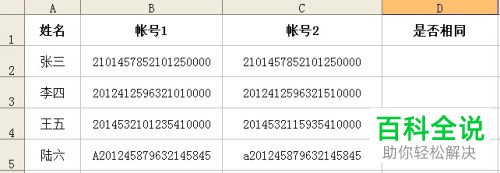
2. 方法一:
我们可以直接选择两列数据,进行AB列的对比,利用公式来进行比较,直接输出相同或者不同的结果
3.首先我们需要在两列数据之后的一列创建为存放输出结果的表格,然后选中第一个单元格中,在上方的格式栏中输入下方的公式,IF(C2=B2,“相同”,“不同”)。意思就是我们对比两列数据是否相等,相等就输出相同结果,不等就输出不同结果

4. 然后我们的第三列第一个单元格就会输出相同或者不同的结果,之后选择整列,双击就可以同步输出结果,一下子完成所有数据的比较

5. 如果我们的数据中间有大小写的区别,那么我们就不能单单使用上面的简单格式,如果我们数据含有英文字母,就可以使用excel自带的exact函数来区分大小写。然后我们的公式就可以更改为IF(EXACT(A2,B2)=TRUE,"相同","不同"),更改完成之后,下来选择整列,复制格式,然后就会自动进行识别对比。如果我们的数据没有英文字母的大小写,那就直接使用上面的公式即可
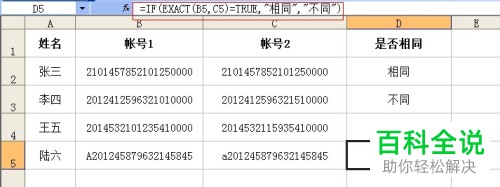
6. 方法二、
当我们需要比较的数据不是简单的数字,就不能使用第一种方法了,比如我们需要比较两列中文的相同与否,我们就需要使用新的公式了,同样创建第三列,然后在第三列第一个单元格选中之后,输入公式IF(COUNTIF(A:A,B1)=0,"不重复",""),输入完成之后,我们就可以看见输出的结果了,然后下拉选中整列表格,一键复制公式,快速对比所以的数据
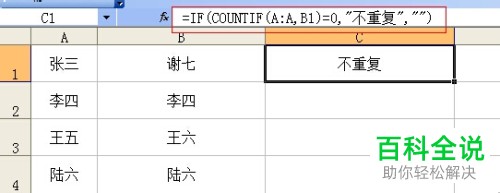
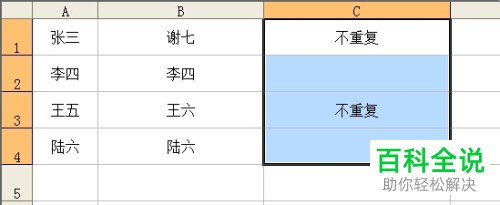
8. 方法三、
我们也可以通过比较两列数据来查找出重复项,同样是在第三列创建表格存放输出结果,然后选中第一个单元格,输入下面的公式IF(ISERROR(MATCH(A1,$B1:$B$5,0)),"",A1)。首先是我们excel自带的Match函数,如果我们的match函数输出数字就会自动进行下一步,如果输出错误就需要使用外面的ISERROR函数来处理错误,ISERROR函数识别到错误值就会输出TRUE,识别到数字就会输出false。然后最后的if函数来处理iserror函数的输出结果,如果识别到true,就会自动开始识别第二个数据,如果在是true就继续处理第三个数据。


9. 方法四、
或者我们可以使用Excel自带的vlookup函数来对比两列,识别出重复项。与前面不同,使用vlookuo函数的时候,需要同时处理两列数据,在第一列数据后面创建新的一列来存放数据,然后在第二列数据后面创建新的一列来存放数据。所以我们就需要输入两边公式

选择第一列数据后一列的第一个单元格之后,输入下面的公式IF(ISNA(VLOOKUP(A1,$C1:$C$6,1,)),"←A有C无","←AC共有"),进行数据的比较,来判断识别的数据是否重复,识别完成之后,会给出两个结果,"←A有C无"或者"←AC共有"。
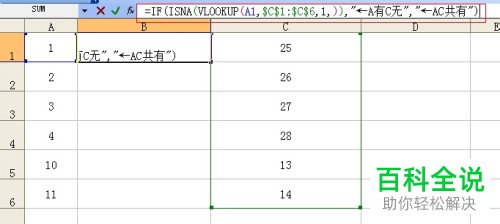
第一个单元格得出结果之后,我们就可以下下拉选中整列,一键复制格式,然后整列数据就可以快速比较完成了

然后我们选中第二列数据后一列的第一个单元格,输入下方的公式IF(ISNA(VLOOKUP(C1,$A1:$A$6,1,)),"←C有A无","←CA共有"),同样会识别数据之后,输出两个结果
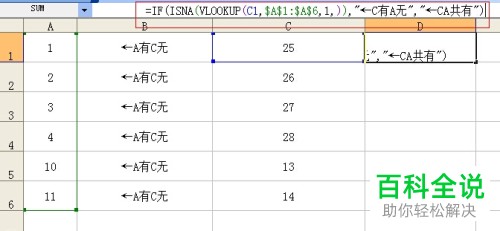
第一个单元格得出结果之后,我们就可以下下拉选中整列,一键复制格式,然后整列数据就可以快速比较完成了

以上就是几种针对不同情况的鉴别方式,大家学会了如何使用excel的函数功能来快速比较两列数据了吗

